Le fotografie in bianco e nero sono bellissime. Ma non tutto. Alcuni scatti hanno un aspetto molto migliore se realizzati a colori. Con l'aiuto di un pennello normale e di una modalità di fusione dei livelli correttamente selezionata, puoi dipingere facilmente e facilmente qualsiasi foto in bianco e nero, aggiungere colore ad essa e inspirare il colore. Questa abilità può essere utile anche per colorare vecchie fotografie in bianco e nero dei nostri bisnonni.

Necessario
Photoshop
Istruzioni
Passo 1
Seleziona la foto in bianco e nero che desideri colorare e aprila in Adobe Photoshop. Crea una copia del livello "sfondo". Crea un altro livello. Deve essere vuoto e completamente trasparente. Chiamalo "pelle".
Passo 2
Prendi un pennello e scegli un colore che si avvicini al colore della pelle umana. Sullo strato "pelle", dipingi con questo colore tutti i punti in cui ci sono aree aperte del corpo. Cambia la modalità di fusione del livello in Crominanza o Moltiplica se vuoi rendere la pelle abbronzata. Se non hai indovinato con il colore, puoi sempre correggerlo usando "Immagine - Correzione - Tonalità / Saturazione".

Passaggio 3
Naturalmente, la pelle non può avere solo una tinta giallastra. Quindi crea un altro livello trasparente e chiamalo Rosso. Prendi un pennello con un'opacità del 5-50% e imposta il colore più rosso del precedente. Usa questo colore per dipingere su orecchie, naso, guance e alcune mani. Imposta la modalità di fusione dei livelli su "Colore", regola la trasparenza se necessario.
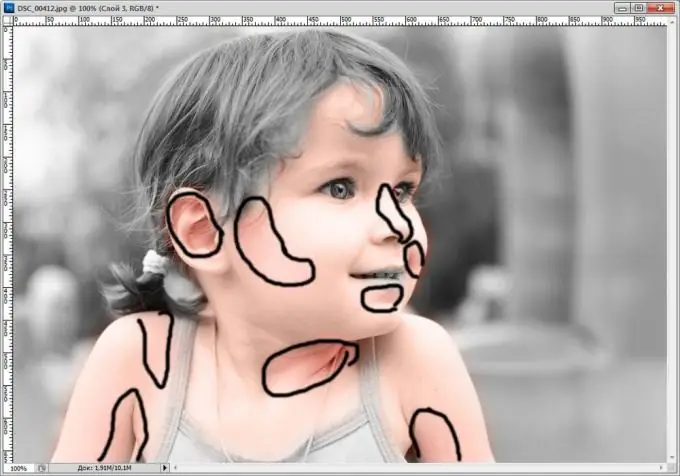
Passaggio 4
Assegna un nome al livello trasparente successivo "Occhi". Come probabilmente hai già intuito, su questo livello devi dare colore all'iride degli occhi. Questo viene fatto allo stesso modo dei passaggi precedenti. Nell'esempio è stato utilizzato il blu perché è il colore più adatto al bambino. Aggiungi colore alle labbra e ai capelli allo stesso modo. Per ammorbidire il confine piuttosto duro tra le labbra e il viso, il passaggio finale consiste nel delineare il contorno delle labbra con un pennello con opacità fino al 30%. Di conseguenza, l'immagine sarà più realistica. Ricorda di regolare le tonalità con lo strumento Tonalità / Saturazione.

Passaggio 5
Per quanto riguarda la colorazione dei vestiti, dovrebbero essere dipinti con colori saturi di acido e quindi regolati riducendo la trasparenza dello strato e scegliendo una tonalità. Lo sfondo non deve essere lasciato in bianco e nero. Ma non renderlo troppo luminoso, altrimenti distoglierà l'attenzione dal soggetto. Salva l'immagine risultante e goditi il colore vibrante.






